แก้ไข NETWORK_FAILED ใน Chrome
เบ็ดเตล็ด / / November 28, 2021
แก้ไข NETWORK_FAILED ใน Chrome: หากคุณกำลังเผชิญกับ NETWORK_FAILED ใน Chrome store เมื่อพยายามติดตั้งแอปหรือส่วนขยายใหม่ แสดงว่าคุณมาถูกที่แล้ว เนื่องจากวันนี้เราจะมาพูดถึงวิธีแก้ไขข้อผิดพลาดนี้ ปัญหาส่วนใหญ่เกิดขึ้นเนื่องจากส่วนขยาย Adblock แต่อาจเกี่ยวข้องกับแอปหรือส่วนขยายของบุคคลที่สามที่เสียหาย ในหลายกรณี การติดมัลแวร์หรือไวรัสอาจทำให้เกิดข้อผิดพลาด NETWORK_FAILED ใน Google Chrome ดังนั้นโดยไม่เสียเวลาเรามาดูวิธีการแก้ไขปัญหานี้จริง ๆ ด้วยความช่วยเหลือของขั้นตอนด้านล่าง
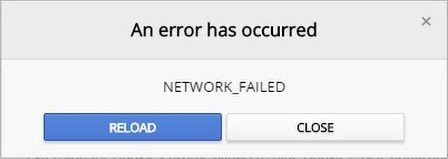
สารบัญ
- แก้ไข NETWORK_FAILED ใน Chrome
- วิธีที่ 1: ล้างประวัติการท่องเว็บ
- วิธีที่ 2: รีเซ็ต Chrome
- วิธีที่ 3: เรียกใช้เครื่องมือทำความสะอาด Chrome
- วิธีที่ 4: ติดตั้ง Chrome ใหม่
แก้ไข NETWORK_FAILED ใน Chrome
ให้แน่ใจว่าได้ สร้างจุดคืนค่า ในกรณีที่มีบางอย่างผิดพลาด
วิธีที่ 1: ล้างประวัติการท่องเว็บ
1.เปิด Google Chrome แล้วกด Ctrl + H เพื่อเปิดประวัติ
2.ถัดไป คลิก ล้างการท่องเว็บ ข้อมูลจากแผงด้านซ้าย

3.ตรวจสอบให้แน่ใจว่า “จุดเริ่มต้นของเวลา” ถูกเลือกภายใต้ ลบรายการต่อไปนี้ออกจาก
4.นอกจากนี้ ให้ทำเครื่องหมายดังต่อไปนี้:
- ประวัติการค้นหา
- ประวัติการดาวน์โหลด
- คุกกี้และข้อมูลอื่นๆ และปลั๊กอิน
- รูปภาพและไฟล์แคช
- กรอกข้อมูลแบบฟอร์มอัตโนมัติ
- รหัสผ่าน

5.คลิกเลย ล้างข้อมูลการท่องเว็บ และรอให้เสร็จ
6. ปิดเบราว์เซอร์และรีสตาร์ทพีซีของคุณ ตอนนี้เปิด Chrome อีกครั้งและดูว่าคุณสามารถ แก้ไข NETWORK_FAILED ใน Chrome ถ้าไม่เช่นนั้นให้ทำตามวิธีถัดไป
วิธีที่ 2: รีเซ็ต Chrome
1.เปิด Google Chrome แล้วคลิกจุดสามจุดที่มุมขวาบนแล้วคลิก การตั้งค่า.

2. ในหน้าต่างการตั้งค่าให้เลื่อนลงและคลิกที่ขั้นสูงที่ด้านล่าง

3.เลื่อนลงมาด้านล่างอีกครั้งแล้วคลิก รีเซ็ตคอลัมน์

4. การทำเช่นนี้จะเปิดหน้าต่างป๊อปอัปอีกครั้งเพื่อถามว่าคุณต้องการรีเซ็ตหรือไม่ ดังนั้นให้คลิกที่ รีเซ็ตเพื่อดำเนินการต่อ

วิธีที่ 3: เรียกใช้เครื่องมือทำความสะอาด Chrome
เจ้าหน้าที่ เครื่องมือทำความสะอาด Google Chrome ช่วยในการสแกนและลบซอฟต์แวร์ที่อาจทำให้เกิดปัญหากับ chrome เช่น crash, ผิดปกติ หน้าเริ่มต้นหรือแถบเครื่องมือ โฆษณาที่ไม่คาดคิดซึ่งคุณไม่สามารถกำจัดได้ หรือเปลี่ยนการท่องเว็บของคุณ ประสบการณ์.

วิธีที่ 4: ติดตั้ง Chrome ใหม่
1.กด Windows Key + R จากนั้นพิมพ์ข้อความต่อไปนี้แล้วกด Enter:
%LOCALAPPDATA%\Google\Chrome\User Data\
2.คลิกขวาที่โฟลเดอร์เริ่มต้นและเลือก เปลี่ยนชื่อหรือคุณสามารถลบ หากคุณสบายใจที่จะสูญเสียการตั้งค่าทั้งหมดใน Chrome

3.เปลี่ยนชื่อโฟลเดอร์เป็น default.old และกด Enter
บันทึก: หากคุณไม่สามารถเปลี่ยนชื่อโฟลเดอร์ได้ ให้ปิดอินสแตนซ์ทั้งหมดของ chrome.exe จากตัวจัดการงาน
4. ตอนนี้กด Windows Key + X จากนั้นเลือก แผงควบคุม.

5.คลิกถอนการติดตั้งโปรแกรมแล้วค้นหา Google Chrome.
6.ถอนการติดตั้ง Chrome และอย่าลืมลบข้อมูลทั้งหมด
7. รีบูตพีซีของคุณเพื่อบันทึกการเปลี่ยนแปลงและติดตั้ง Chrome อีกครั้ง
แนะนำสำหรับคุณ:
- แก้ไข Background Intelligent Transfer Service หายไปจากบริการ
- วิธีแก้ไขข้อผิดพลาด Windows Update 80246008
- แก้ไขพื้นหลังบริการถ่ายโอนอัจฉริยะไม่เริ่มทำงาน
- แก้ไข ERR_NETWORK_ACCESS_DENIED ใน Chrome
นั่นคือคุณประสบความสำเร็จ แก้ไข NETWORK_FAILED ใน Chrome แต่ถ้าคุณยังมีคำถามใดๆ เกี่ยวกับโพสต์นี้ อย่าลังเลที่จะถามพวกเขาในส่วนความคิดเห็น



